神舟笔记本电脑如何改造升级?改造升级步骤是什么?
- 数码攻略
- 2025-03-29
- 14
- 更新:2025-03-27 00:33:46
随着技术的迅速发展,神舟笔记本电脑用户常常希望升级自己的设备以获得更好的性能体验。本文将为您详细介绍神舟笔记本电脑的改造升级步骤,无论是硬件更新还是软件优化,这里都有权威的指导。
硬件升级:提升性能的关键步骤
检查硬件兼容性
开始之前,重要的是核对您的神舟笔记本型号,并查询生产商提供的硬件升级指南,以确保升级部件与您的设备兼容。选择兼容的硬件升级部件,是避免出现系统不稳定甚至烧毁的风险的关键。
升级内存(RAM)
步骤1:关闭电脑并拔掉电源
确保电脑完全关闭,并拔掉电源适配器和电池,避免在拆解过程中触电或损坏硬件。
步骤2:拆卸底部盖板
使用螺丝刀小心卸下神舟笔记本的底部盖板,露出内部结构。
步骤3:安装新的内存条
找到现有的内存插槽,将新的内存条以45度角插入插槽中,确保金手指与插槽接触良好,然后按下内存条直至它锁定到位。
升级固态硬盘(SSD)
步骤1:准备新的SSD
购买与您的笔记本电脑兼容的SSD。这里有两种选择:更换原有的机械硬盘(HDD)或添加一个新的SSD作为第二块硬盘。
步骤2:安装SSD
如果选择替换,按照内存升级的拆卸步骤打开笔记本电脑后,取下原有的硬盘。将新的SSD安装到空出的硬盘槽位,并固定螺丝。

显卡升级
对于一些型号较旧的神舟笔记本电脑,用户或许可以升级显卡。但这项任务相对复杂,可能需要更换整个主板或电脑的其他部分。建议寻找专业的技术人员进行这项升级,以避免不必要的损失。
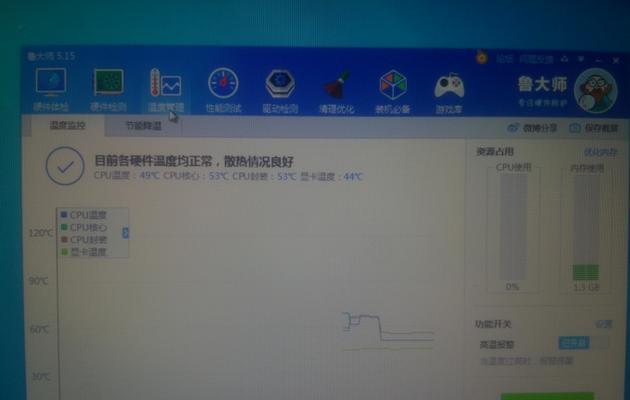
软件优化:释放笔记本的全部潜能
系统更新
确保您的操作系统定期更新到最新版本,这不仅可以带来新的功能,还能解决已知的漏洞和性能问题。
驱动程序更新
访问神舟官方网站,下载并安装最新的驱动程序。特别是显卡和芯片组的驱动更新,可以显著改善性能和稳定性。
软件清理
定期卸载不再需要的软件和清理系统垃圾。使用系统内置的磁盘清理工具或第三方清理软件,可以帮助您释放硬盘空间,优化系统速度。
调整电源选项
在控制面板中设置电源选项,选择“高性能”模式,关闭不必要的启动项和后台服务,这些措施都有助于释放更多的系统资源,提升笔记本的运行效率。

扩展阅读:常见问题和实用技巧
常见问题解答
问:升级后的笔记本需要重装系统吗?
答:大多数情况下,升级内存和硬盘并不需要重新安装操作系统。但如果是更换主板或显卡,可能需要全新安装系统,因为硬件变化较大,原有的系统可能无法正常识别新硬件。
问:如何判断升级是否成功?
答:升级后,您可以通过系统信息或硬件检测工具查看硬件配置,确认硬件更新是否成功。运行一些性能测试软件,比如PCMark等,可以帮助您评估整体性能的提升。
实用技巧分享
技巧1:备份重要数据
在进行任何硬件升级之前,请务必备份您的数据。外部硬盘或云存储服务是不错的选择,以防数据丢失。
技巧2:使用散热垫
笔记本在长时间使用或性能负载较重时容易发热。使用散热垫可以有效降低温度,延长硬件使用寿命。
技巧3:定期维护电池
电池是笔记本电脑的易耗部件,合理使用电池和定期进行电池维护,可以让电池保持良好的性能更长时间。
综合以上,神舟笔记本电脑的改造升级过程既包括硬件的物理升级,也包括软件的细致优化。通过上述步骤,您可以使您的神舟笔记本焕然一新,提升工作效率和娱乐体验。记得在升级过程中,务必小心谨慎,对于不确定的操作咨询专业人士的意见,以确保您的笔记本电脑安全稳定地运行。











